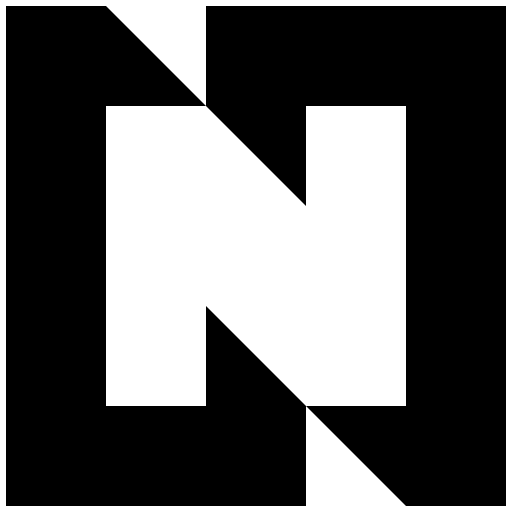部署
Vercel 部署步骤
1 开始部署
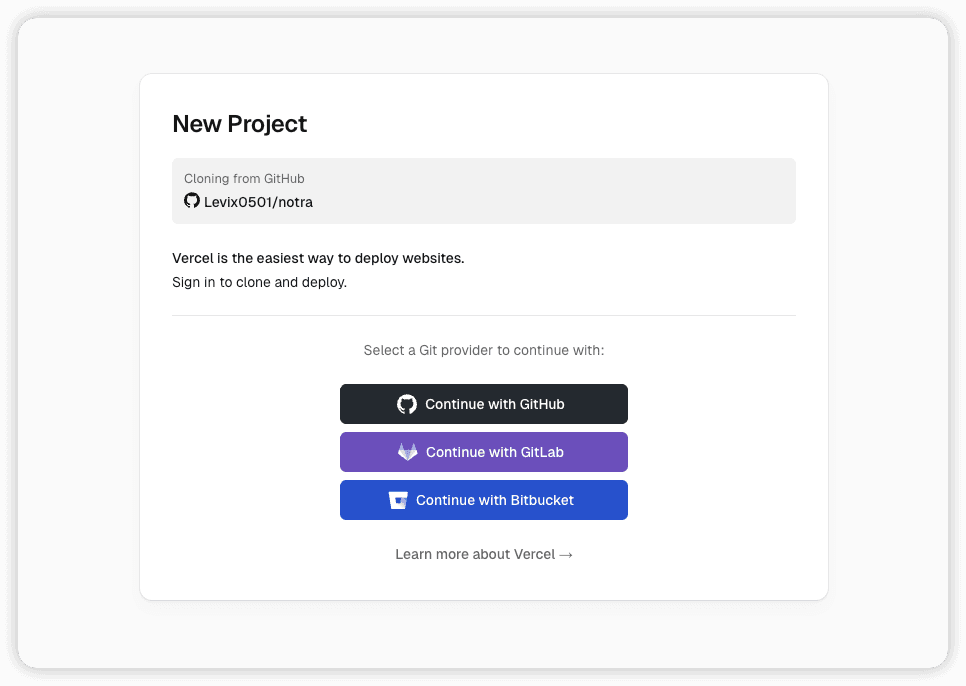
登录 Vercel,推荐使用 Github 账号登录
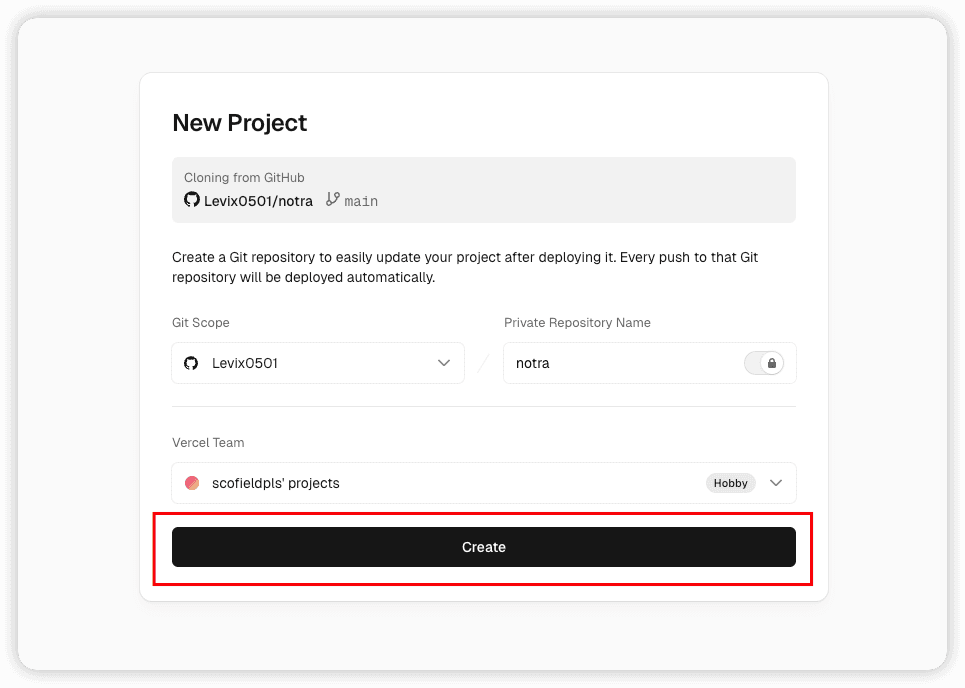
点击 Create
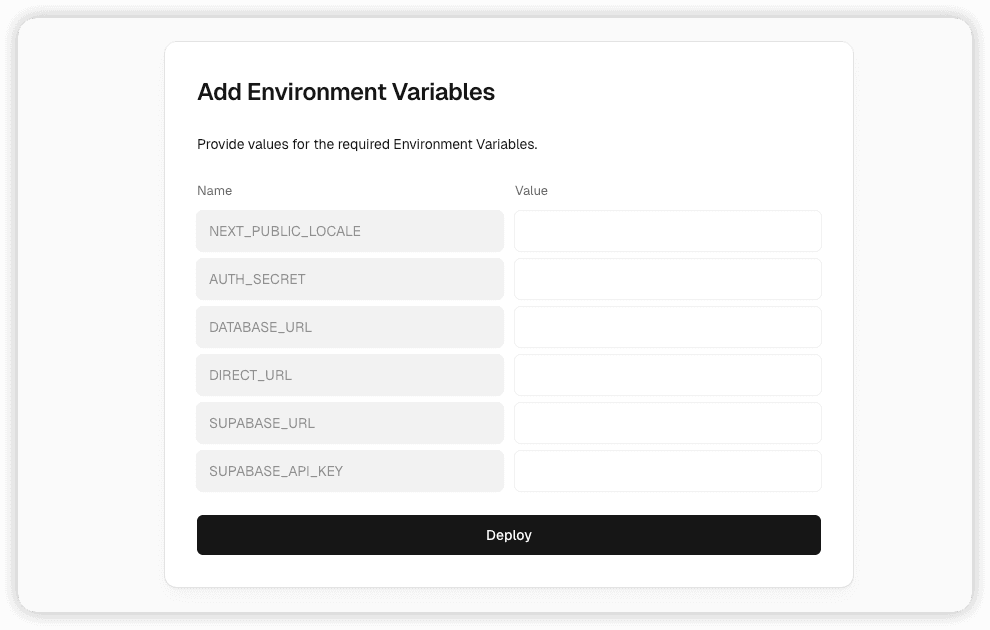
2 环境变量
2.1 NEXT_PUBLIC_LOCALE(可选)
用于设置网站的语言,选项列表:en、zh

目前支持的语言:英文(en)、简体中文(zh)。填写 zh 则网站语言为简体中文,不填则默认为英文。
2.2 AUTH_SECRET(必填项)
AUTH_SECRET 在 Auth.js 中是一个核心安全密钥,它主要用来做 加密和签名,确保用户身份和 session 的安全。

可以通过现有的第三方工具在线生成
点击 Generate
复制密钥
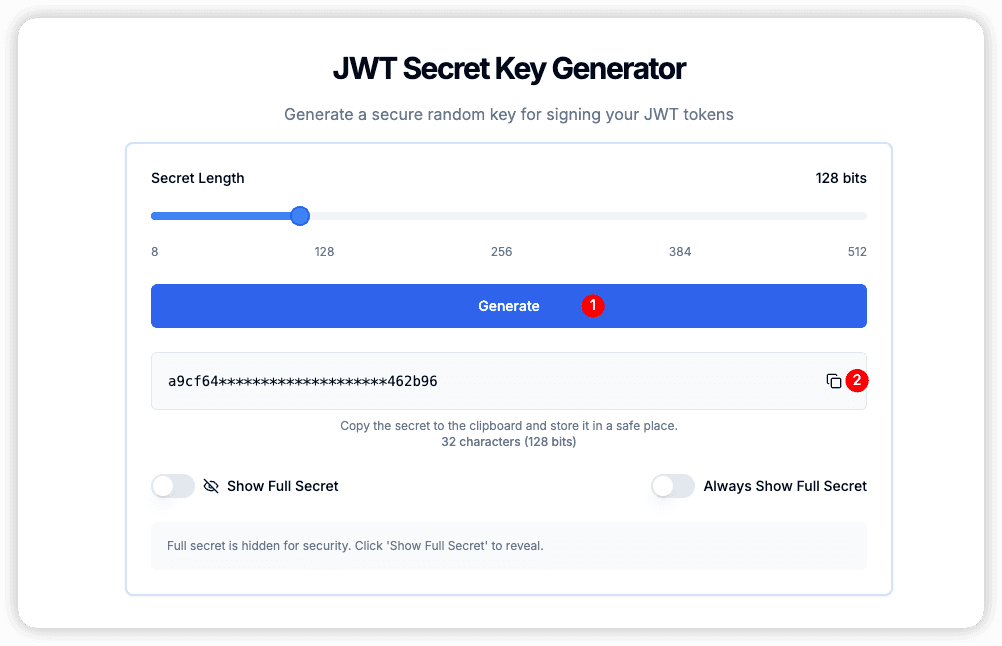
2.3 其他环境变量
DATABASE_URL、DIRECT_URL、SUPABASE_URL、SUPABASE_API_KEY 这四个环境变量的作用及获取方式将在下一小节中介绍。
3 Supabase
Supabase 提供基于 PostgreSQL 的数据库以及 对象存储(用于存储图片等文件),方便快速搭建应用的核心数据和文件管理能力。
3.1 创建项目
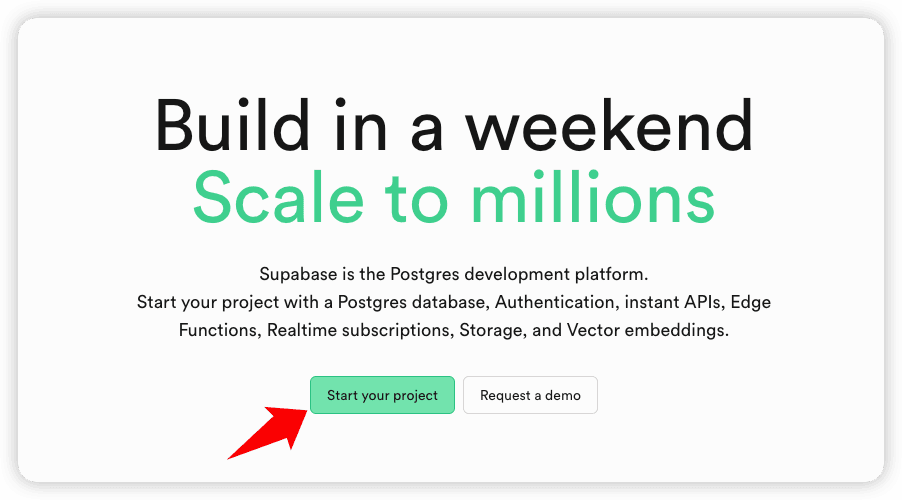
点击 Start your project
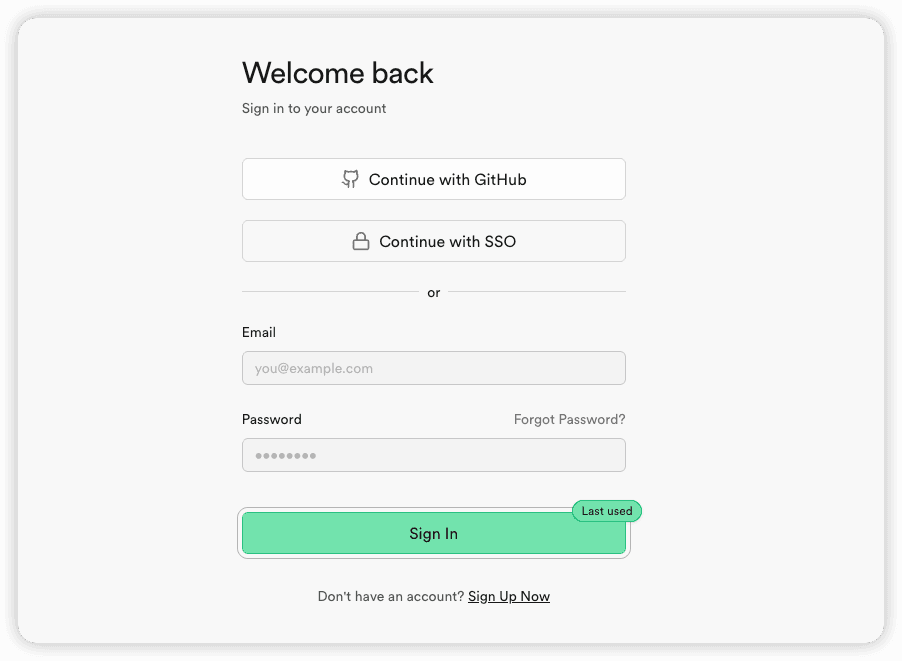
登录 Supabase,推荐使用 Github 账号登录。登录以后访问:https://supabase.com/dashboard/new
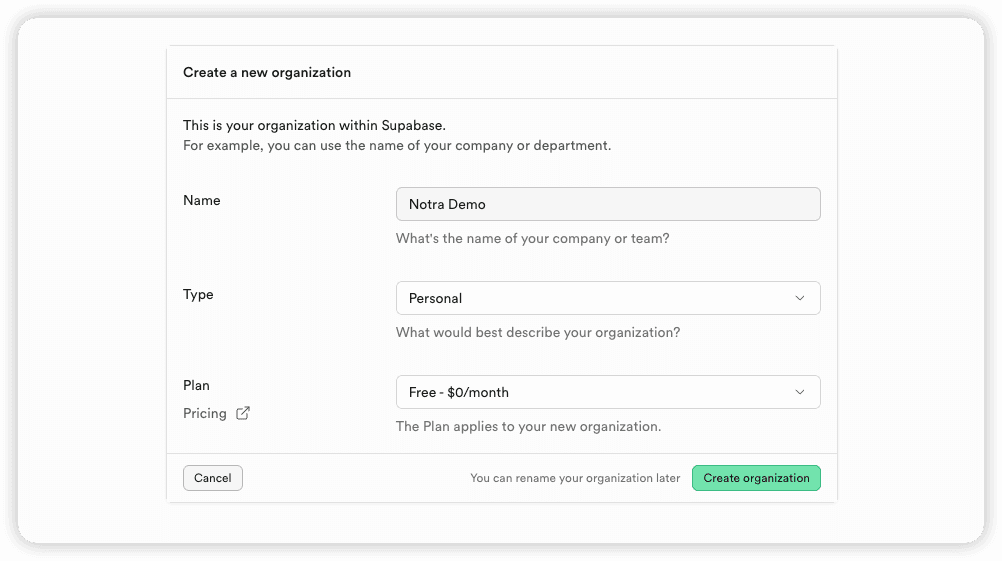
点击 Create organization
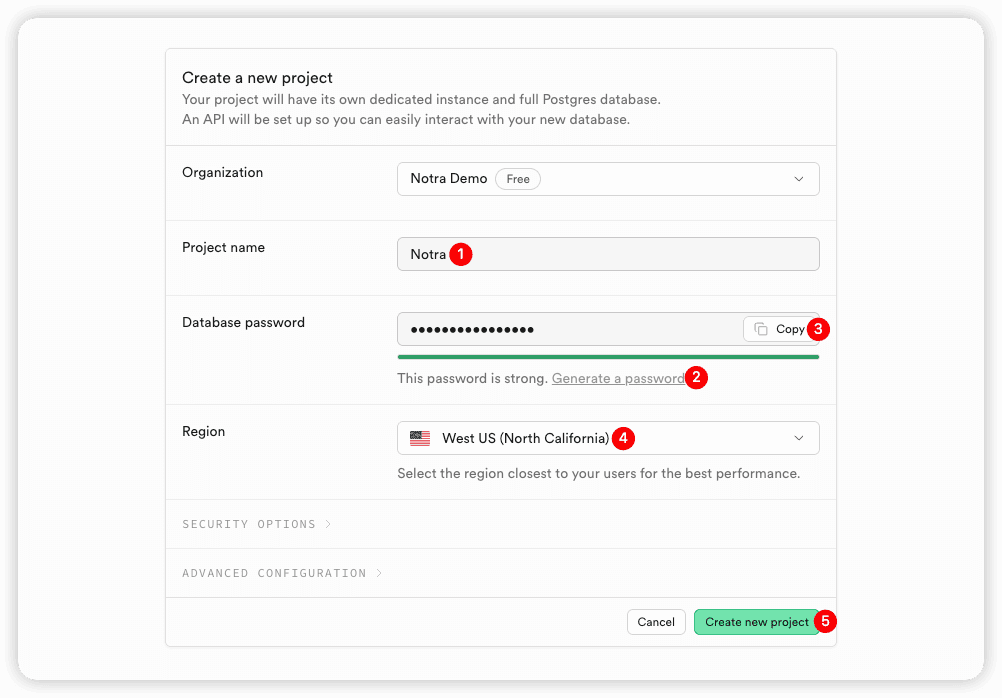
按如下步骤操作:
填写 Project name
点击 Generate a password 生成数据库密码
点击 Copy 复制密码,保存到本地,稍后会用到
选择地区,推荐 West US (North California)
点击 Create new project
3.2 DATABASE_URL 和 DIRECT_URL
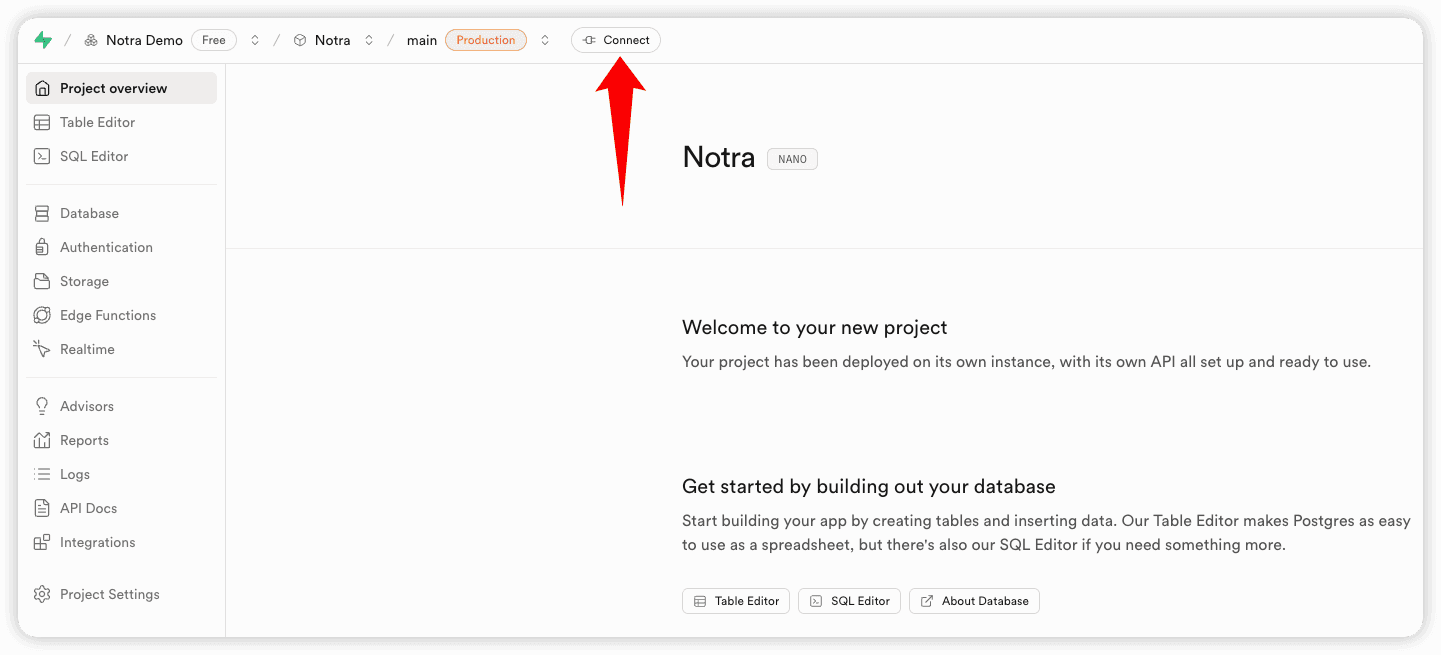
点击 Connect
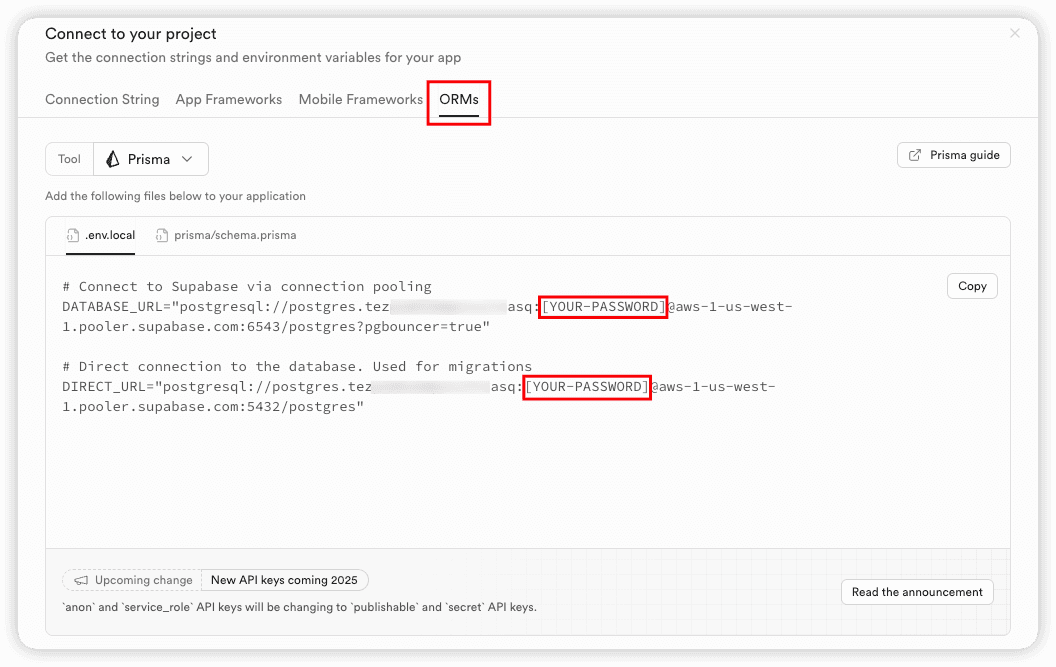
在弹出的对话框中选择 ORMs ,将 DATABASE_URL、DIRECT_URL 中的 [YOUR-PASSWORD] 替换为你的数据库密码后填入 Vercel 环境变量中。
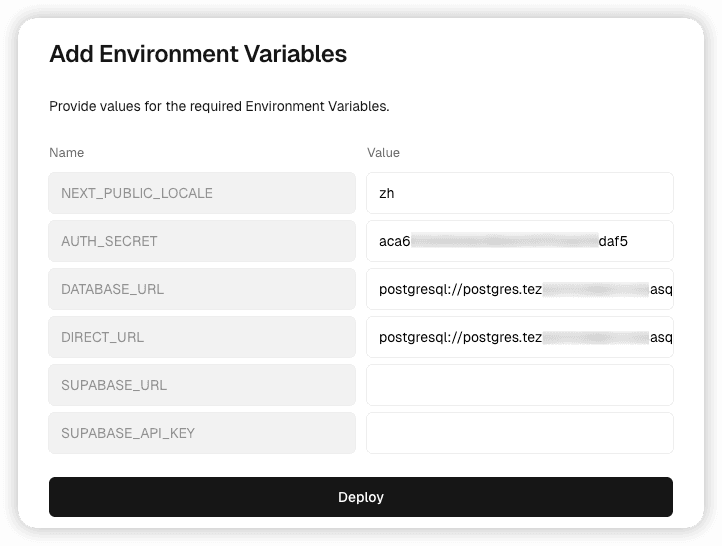
3.3 SUPABASE_URL
点击 Project Settings
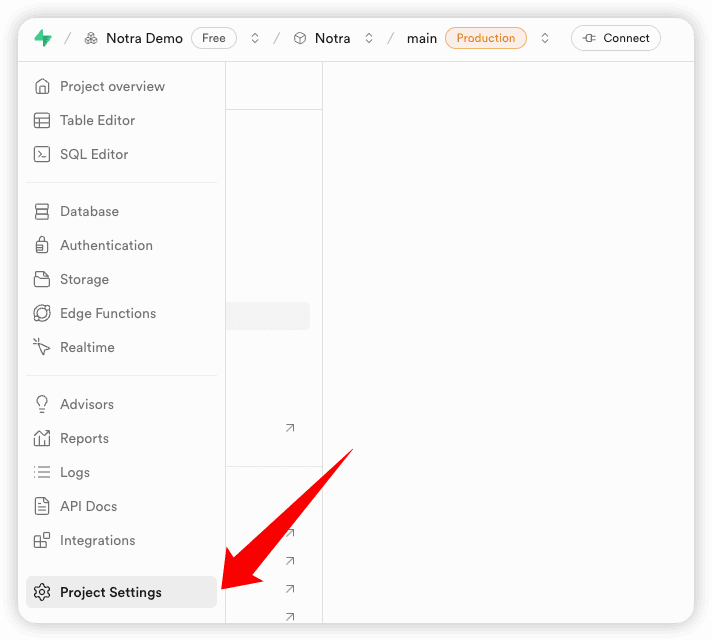
点击 Data API
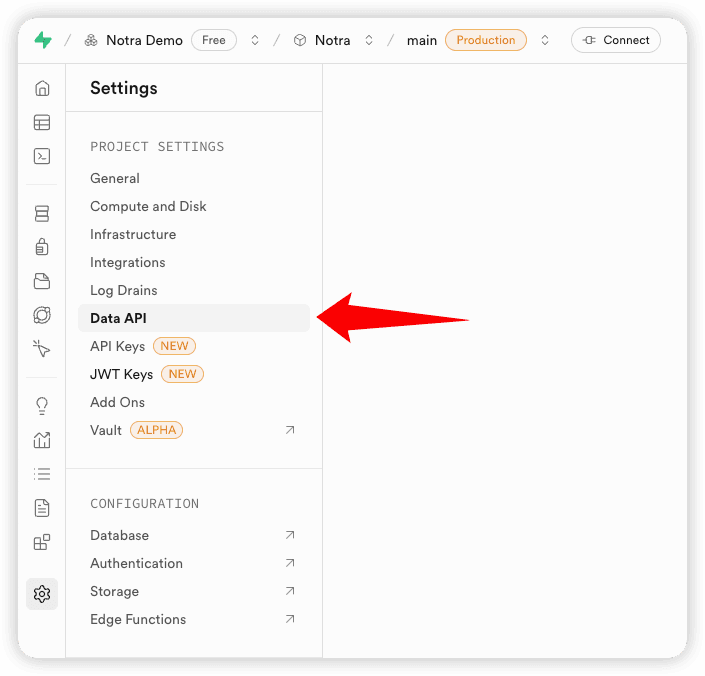
复制 Project URL
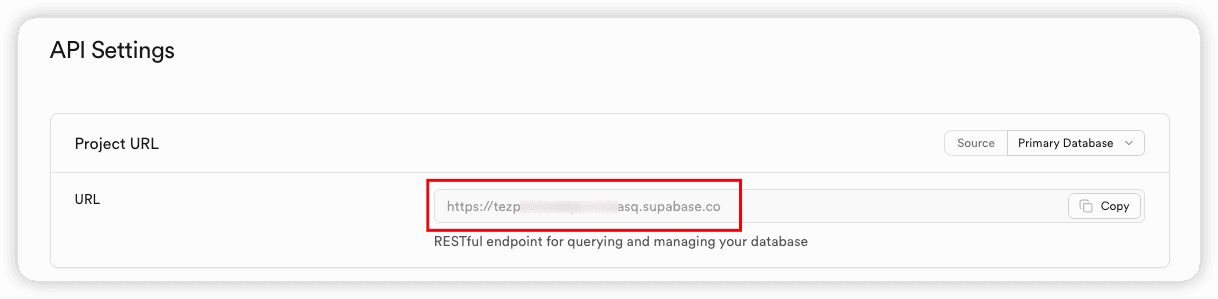
填入 SUPABASE_URL

3.4 SUPABASE_API_KEY
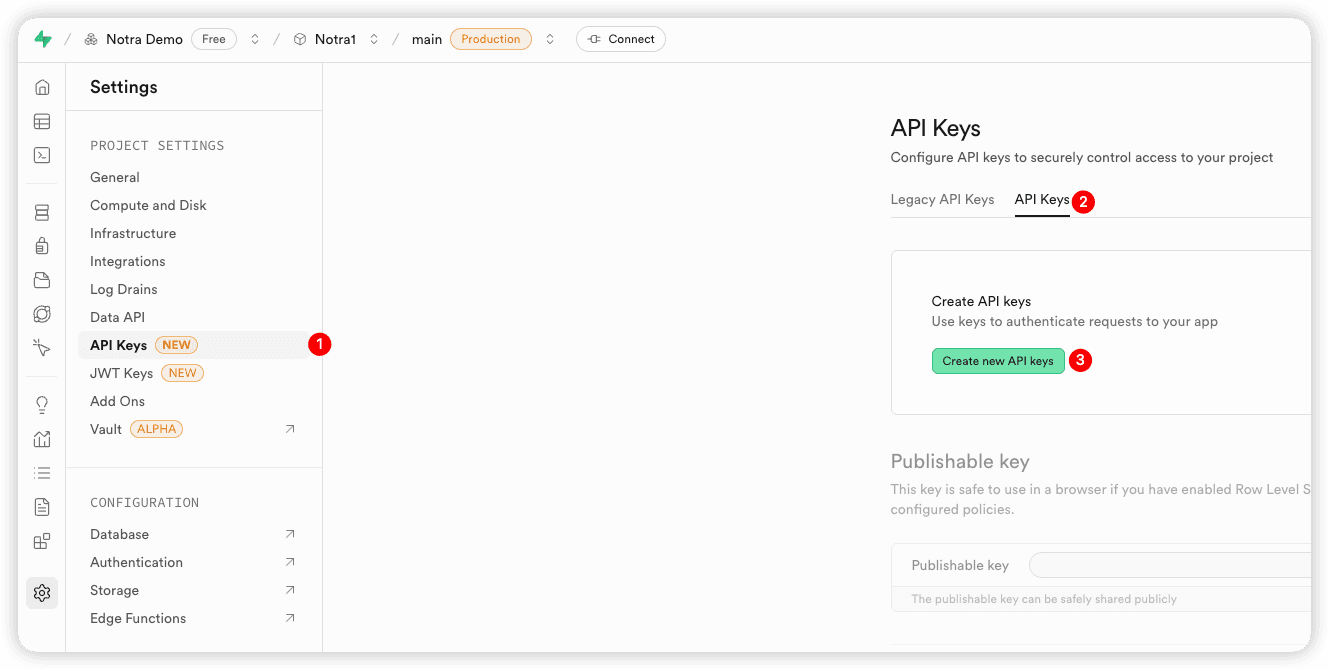
点击 API Keys
选择 API Keys
点击 Create new API keys
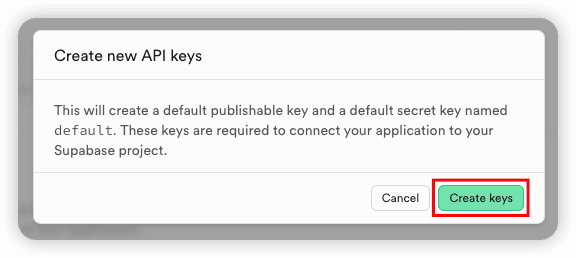
在弹出的对话框中点击 Create keys
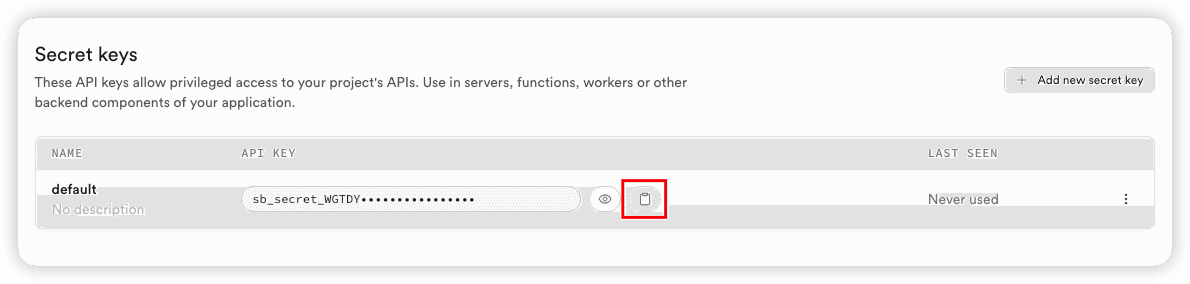
复制 API KEY

填入 SUPABASE_API_KEY
4 部署
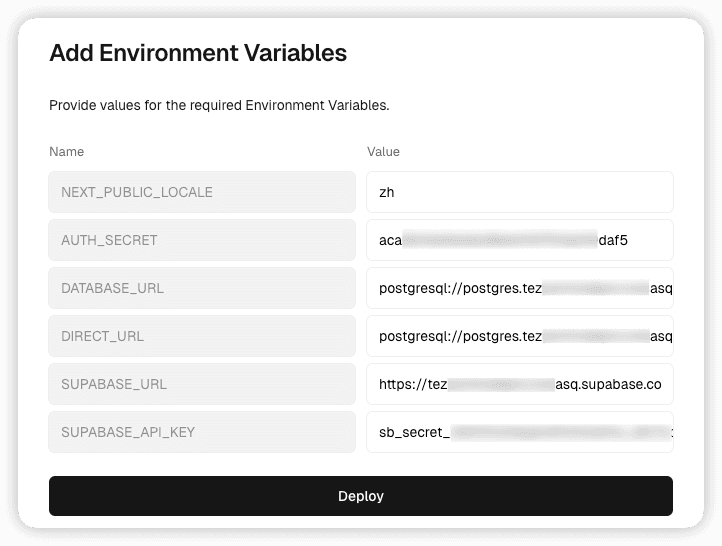
按上述步骤填写完环境变量以后,点击 Deploy
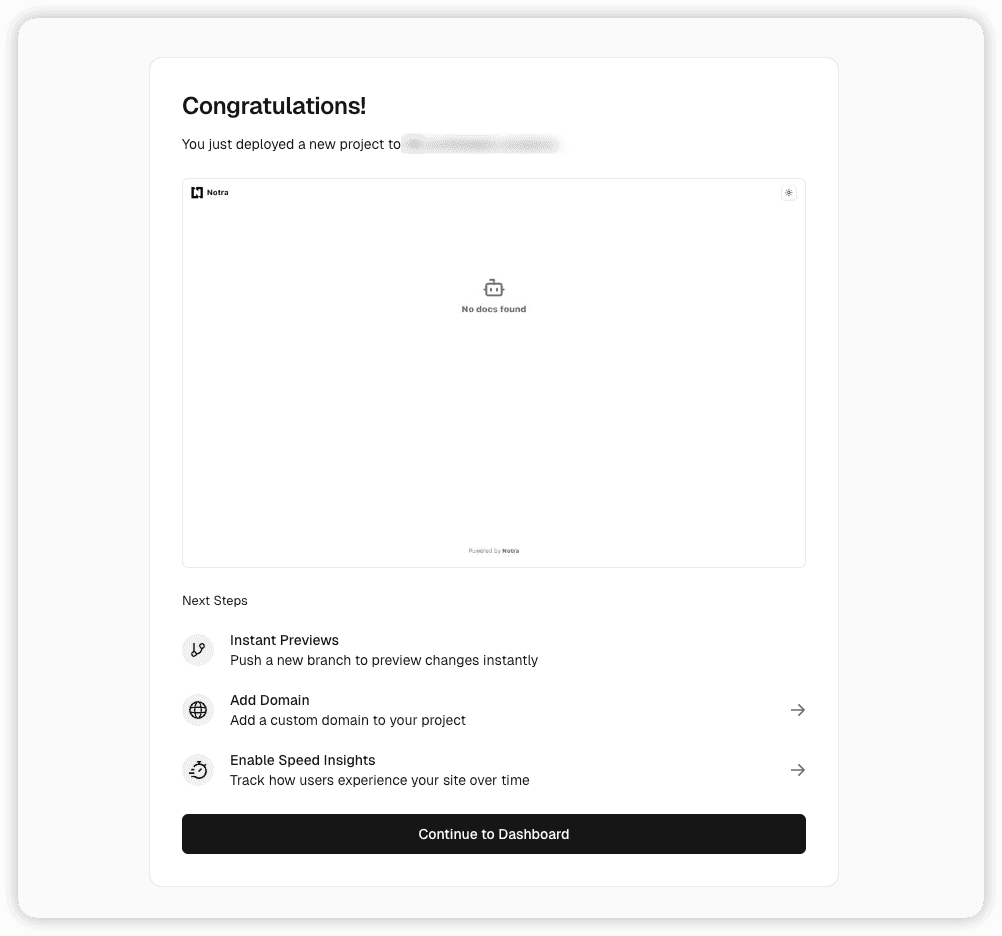
部署成功后点击 Continue to Dashboard
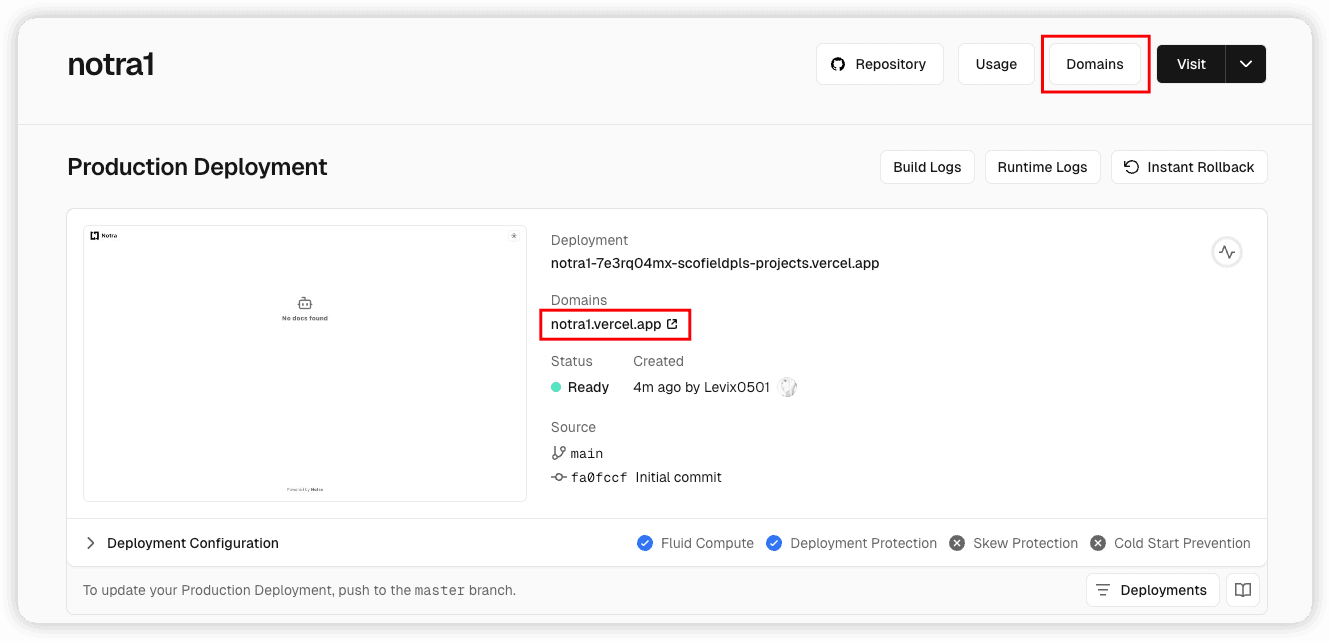
访问 Vercel 自动分配的域名即可访问你的个人网站了,你也可以自定义域名